Televizoriaus žiūrėjimas yra vienas iš labiausiai paplitusių būdų atsipalaiduoti ir mėgautis laisvalaikiu. Android televizoriai gali pakelti šią patirtį į kitą lygį, siūlydami srautinį perdavimą pagal pareikalavimą, tinkinimą, suasmenintas rekomendacijas ir net vaizdo žaidimus. Be to, nuolat pridedamos naujos funkcijos, siekiant pagerinti jūsų patirtį, todėl visada yra ką atrasti.
Turinys
- Norėdami valdyti laisvų rankų įrangą, naudokite balso asistentą
- Naudokite savo išmanųjį telefoną kaip nuotolinio valdymo pultą
- Sukurkite stebėjimo sąrašą
- Pagerinkite savo rekomendacijas Tinder stiliaus
- Tinkinkite pagrindinį ekraną
- Sutaupykite pinigų naudodami duomenų taupymo režimą
- Atvaizduokite telefoną naudodami „Chromecast“.
Siekdami įsitikinti, kad nepraleisite kai kurių iš šių puikių funkcijų, suapvalinome geriausias Android TV patarimai ir gudrybės, kuriuos galite išbandyti. Daugelis jų yra gana paprasti, todėl jums nereikia daug techninių žinių ir nereikia ieškoti nuobodaus vadovo, kad galėtumėte pradėti.
Nuosavas a Google TV? Peržiūrėkite mūsų vadovą geriausi „Google TV“ patarimai ir gudrybės.
Rekomenduojami vaizdo įrašai
Lengva
5 minutės
Android TV
Android TV nuotolinio valdymo pultas
interneto ryšys
Išmanusis telefonas

Norėdami valdyti laisvų rankų įrangą, naudokite balso asistentą
Įsivaizduokite, kad pastatote šaunų naują filmą ir atsikeliate užkąsti. Grįžtate ir suprantate, kad palikote nuotolinio valdymo pultą virtuvėje. Na, nereikia vėl keltis. Galite tiesiog naudoti balso asistentas norėdami valdyti atkūrimą ir garsumą.
1 žingsnis: Tiesiog pasakykite „OK Google“ arba „Hey Google“, kad suaktyvintumėte balso asistentą.
2 žingsnis: Duok savo komandą. Galite pasakyti kažką panašaus į „Sumažinkite garsumą“. Jūs netgi galite paprašyti balso asistento perjungti serijas, pradėti naują laidą, ieškoti turinio bibliotekoje, patikrinti orą ir dar daugiau.
Jei norite matyti visas parinktis, kurias galite naudoti su balso asistentu, tiesiog pasakykite: „Ką galite padaryti? Tai pateiks komandų, kurias galite išbandyti, sąrašą.
Susijęs
- Kada geriausias laikas pirkti televizorių?
- 11 Sonos patarimų, gudrybių ir mažai žinomų funkcijų
- Geriausi „Cyber Monday“ televizijos pasiūlymai iki 1 000 USD iš televizijos eksperto
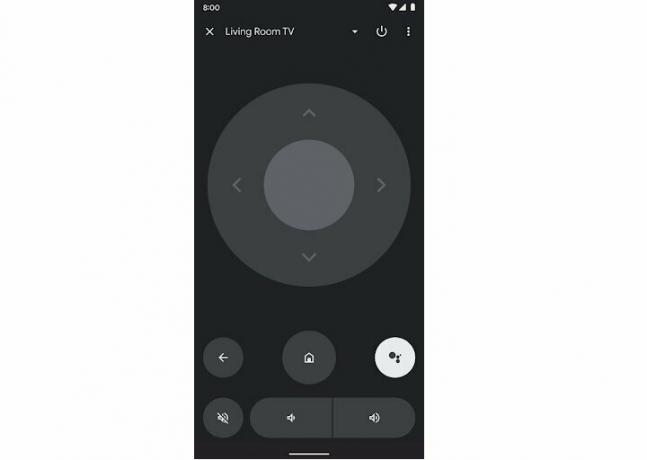
Naudokite savo išmanųjį telefoną kaip nuotolinio valdymo pultą
Grįžtant prie nuotolinio valdymo pamiršimo, yra dar vienas būdas valdyti „Android TV“ be tradicinio nuotolinio valdymo pulto. Naudokite savo išmanųjį telefoną! Štai kaip nustatyti ir valdyti telefoną, kad jis veiktų kaip nuotolinio valdymo pultas.
1 žingsnis: Atsisiųskite ir atidarykite Google TV programėlę savo išmaniajame telefone.
2 žingsnis: Apatiniame dešiniajame kampe pasirinkite Nuotolinis variantas.
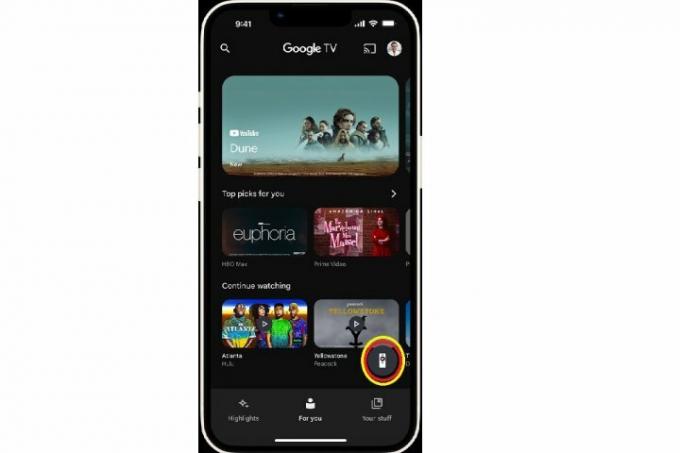
3 veiksmas: Pasirinkite televizoriaus pavadinimą ir vadovaukitės ekrane pateikiamomis instrukcijomis, kad užbaigtumėte poravimą. Dabar išmaniojo telefono ekrane esančius mygtukus galite naudoti kaip antrą nuotolinio valdymo pultą.
Taip pat galite naudoti bet kurį iš Android TV nuotolinio valdymo programos galima rasti „Google Play“ parduotuvėje.
Sukurkite stebėjimo sąrašą
Kiekvieną mėnesį išleidžiant tiek daug naujų laidų, gali būti sunku sekti viską, ką norite žiūrėti. Laimei, „Android TV“ leidžia sukurti stebėjimo sąrašą, kad išsaugotumėte visą turinį, kurį norite žiūrėti.
1 žingsnis: Ieškokite savo mėgstamos laidos arba raskite ją atradimo skirtuke. Užveskite pelės žymeklį arba ilgai paspauskite pavadinimą ir pamatysite parinktį įtraukti jį į savo stebėjimo sąrašą.
2 žingsnis: Taip pat galite spustelėti pavadinimą, kad pamatytumėte išsamų vaizdą ir pasirinkite parinktį „Stebėjimo sąrašas“.
Jei nešiojamajame ar kompiuteryje naudojate „Google“ naršyklę, galite ieškoti laidos pavadinimo ir tiesiogiai įtraukti ją į savo žiūrėjimo sąrašą iš žiniatinklio spustelėdami Stebėjimo sąrašas piktogramą po laidos pavadinimu.
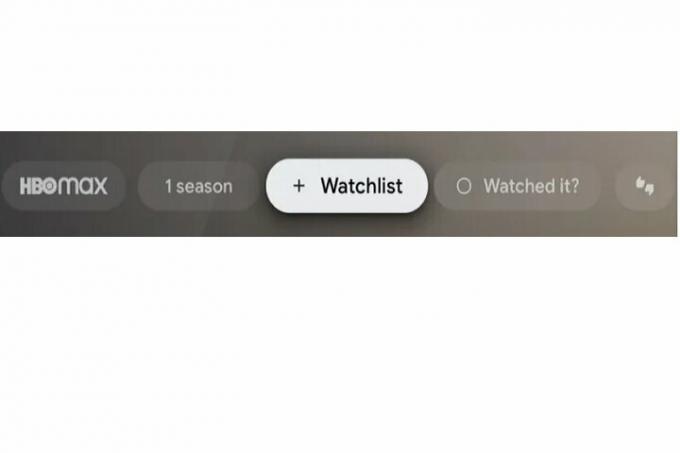
3 veiksmas: Dabar turinys iš stebėjimo sąrašo bus rodomas pagrindiniame puslapyje, kad būtų lengva pasiekti.
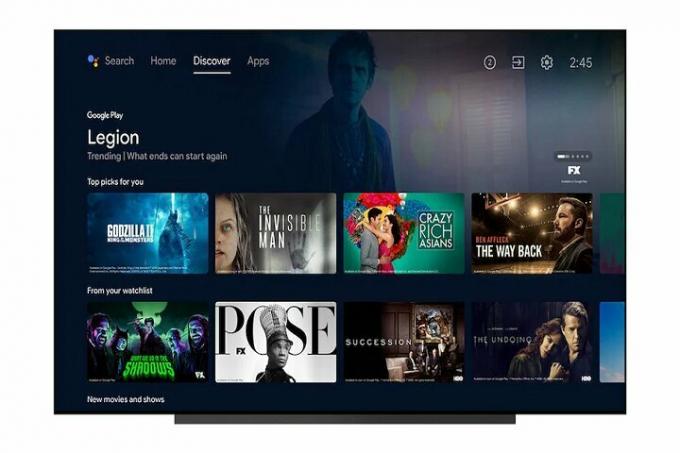
Pagerinkite savo rekomendacijas Tinder stiliaus
Jei braukite pažinčių programėlės to nepakanka, galite perbraukti laidas, kad pagerintumėte rekomendacijas „Android TV“. Štai kaip naudotis šia funkcija.
1 žingsnis: Eikite į Atrasti skirtuką „Android TV“ pagrindiniame ekrane.
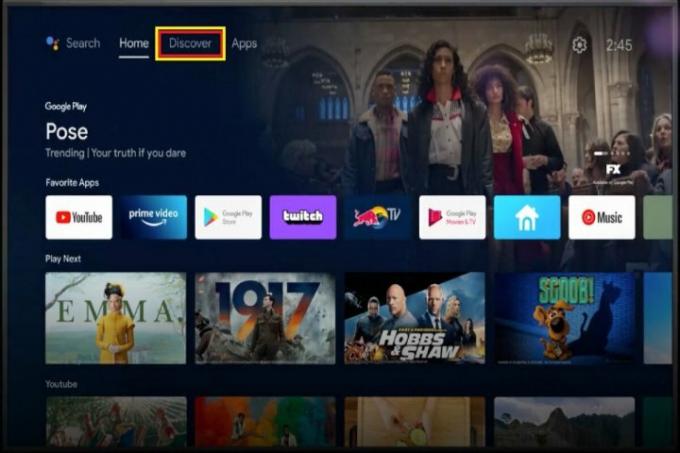
2 žingsnis: Ieškokite Geriausias pasirinkimas jums skyrių ir pamatysite a Pagerinkite savo rekomendacijas mygtuką. Naudodami šią parinktį galėsite patikti ir nepatikti filmams ir TV laidoms su paprastomis „Patinka“ ir „Nepatinka“ piktogramomis.
Tai nurodys algoritmui, ką darote ir ko nenorite matyti ateityje.
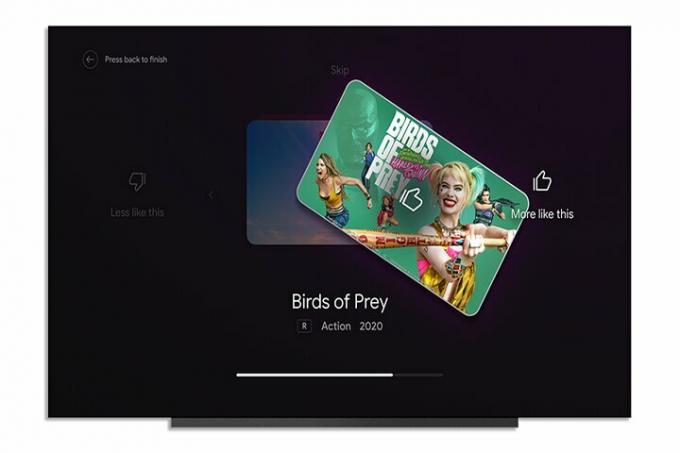
Tinkinkite pagrindinį ekraną
Ar jūsų pagrindinis ekranas užpildytas nesusijusiomis rekomendacijomis iš programų, kurių nenaudojate? Ar nekenčiate automatiškai paleidžiamų anonsų, kurie trukdo naršyti? Na, dabar galite tinkinti „Android TV“ pagrindinį ekraną pagal savo unikalius poreikius. Štai kaip.
1 žingsnis: Eiti į Nustatymai „Android TV“.

2 žingsnis: Eiti į Įrenginio nuostatos > Pradinis ekranas.
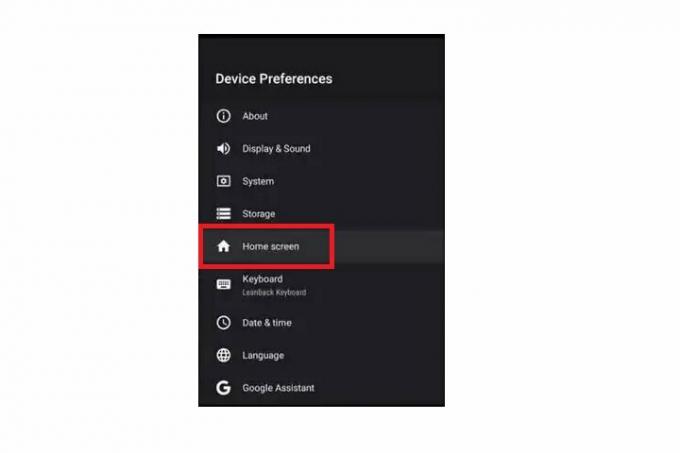
3 veiksmas: Dabar galite pasirinkti įvairias pagrindinio ekrano tinkinimo parinktis. Galite įjungti arba išjungti peržiūras (anonsus), nutildyti / įjungti garso peržiūras ir pertvarkyti ekrane rodomas programas ir žaidimus.
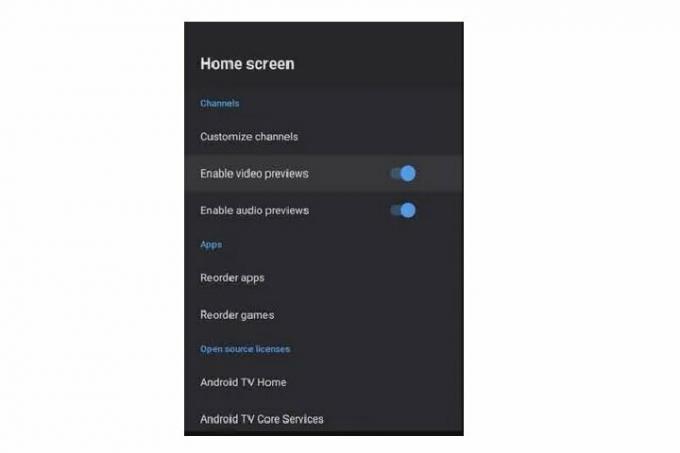
Sutaupykite pinigų naudodami duomenų taupymo režimą
Nenorite mokėti didelės interneto sąskaitos? Duomenis galite išsaugoti naudodami „Android TV“ duomenų taupymo režimą. Štai kaip jį įjungti.
1 žingsnis: Eiti į Nustatymai > Tinklas ir internetas.
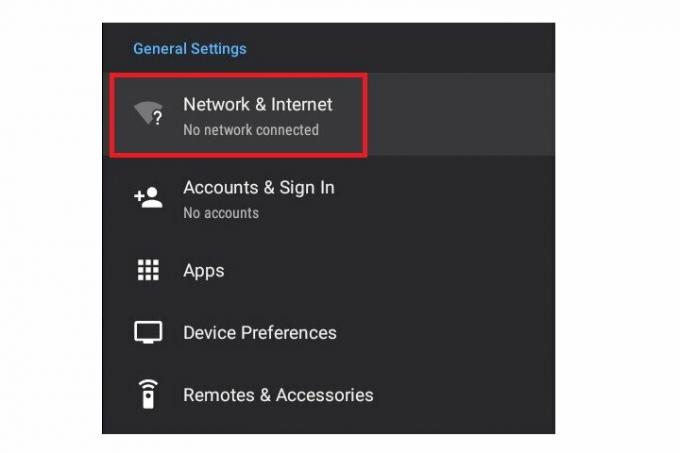
2 žingsnis: Spustelėkite ant Duomenų taupymo priemonė variantas.
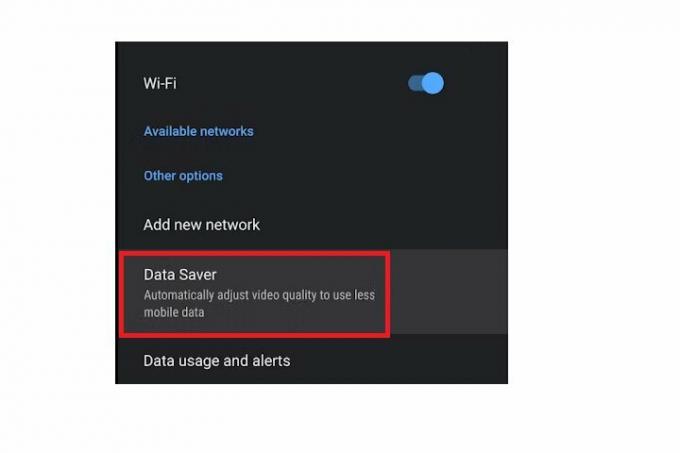
3 veiksmas: Pasirinkite tinkamus duomenų įspėjimo nustatymus, kad neviršytumėte dabartinio interneto plano duomenų limito.
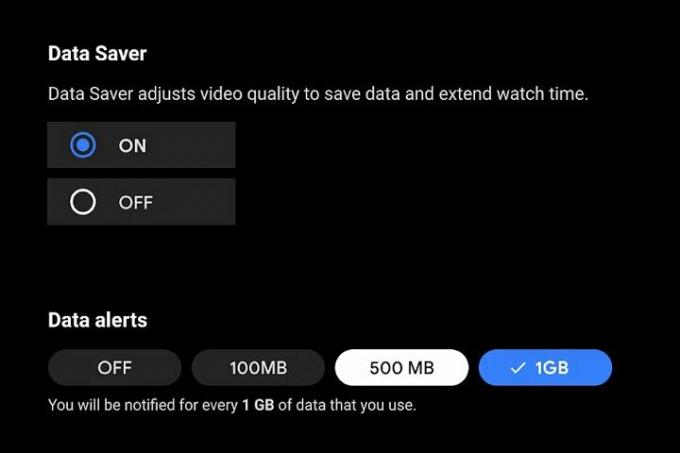
Atvaizduokite telefoną naudodami „Chromecast“.
Jei telefone turite puikų vaizdo įrašą, kurį norite žiūrėti dideliame ekrane, galite atspindėti savo telefoną (arba nešiojamąjį kompiuterį) naudodami įtaisytąją Chromecast funkcija. Štai kaip.
1 žingsnis: Įsitikinkite, kad jūsų išmanusis telefonas arba nešiojamas kompiuteris ir televizorius yra prijungti prie to paties tinklo.
2 žingsnis: Išmaniajame telefone arba nešiojamajame kompiuteryje atidarykite failą, kurį norite leisti. Taip pat galite atidaryti tokias programas kaip „YouTube“ ir „VLC Media Player“.
3 veiksmas: Dabar ieškokite perdavimo piktogramos viršuje. Taip galėsite atspindėti telefono turinį į televizorių.
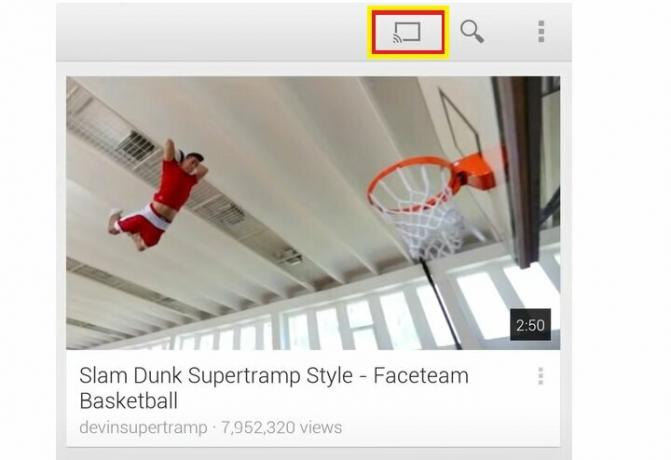
4 veiksmas: Taip pat galite naudoti perdavimo funkciją iš „Google“ naršyklės. Tiesiog atidarykite turinį, kurį norite leisti, ir spustelėkite tris taškus viršutiniame dešiniajame naršyklės lango kampe. Tada pasirinkite Aktoriai variantas.
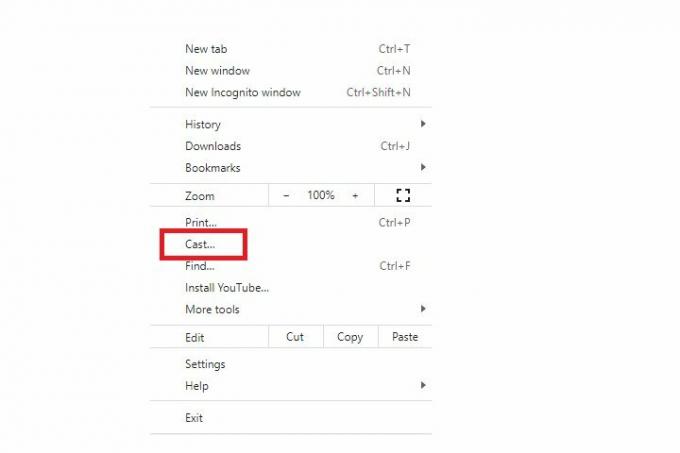
5 veiksmas: Dabar pasirinkite savo televizoriaus pavadinimą ir galėsite atspindėti viską, įskaitant nuotraukas, vaizdo įrašus, failus, srautinį turinį ir kt.
Redaktorių rekomendacijos
- 65 colių LG C3 OLED televizoriui ribotą laiką taikoma 500 USD nuolaida
- 7 geriausi TV pasiūlymai „Best Buy“ 3 dienų išpardavimuose – paskutinė diena!
- „Android 13“ dabar pasiekiama „Android TV“.
- Šis 32 colių televizorius, puikiai tinkantis miegamajam ar virtuvei, kainuoja 108 USD už kibernetinį pirmadienį
- Išnaudokite visas savo Apple TV 4K (2022) galimybes vadovaudamiesi šiais patarimais ir gudrybėmis
Atnaujinkite savo gyvenimo būdąSkaitmeninės tendencijos padeda skaitytojams stebėti sparčiai besivystantį technologijų pasaulį, kuriame pateikiamos visos naujausios naujienos, smagios produktų apžvalgos, įžvalgūs vedamieji leidiniai ir unikalūs žvilgsniai.




